教育科学出版社七年级上册 第十一课 数据的输入与编辑
《二、 输入数据》教学设计教学反思-2023-2024学年初中信息技术人教版七年级上册
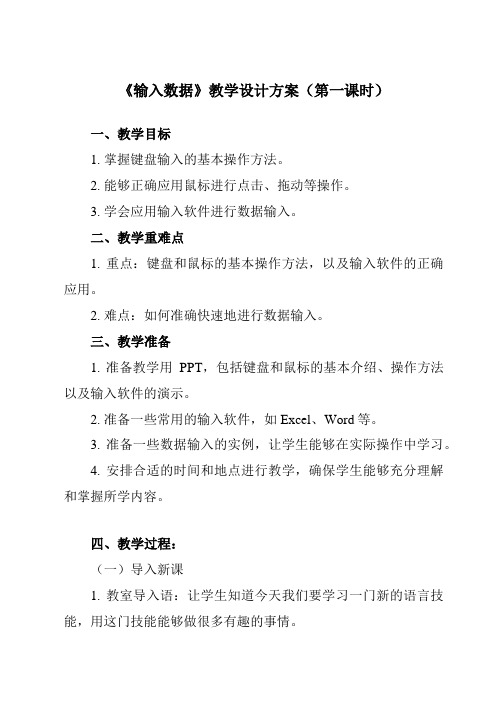
《输入数据》教学设计方案(第一课时)一、教学目标1. 掌握键盘输入的基本操作方法。
2. 能够正确应用鼠标进行点击、拖动等操作。
3. 学会应用输入软件进行数据输入。
二、教学重难点1. 重点:键盘和鼠标的基本操作方法,以及输入软件的正确应用。
2. 难点:如何准确快速地进行数据输入。
三、教学准备1. 准备教学用PPT,包括键盘和鼠标的基本介绍、操作方法以及输入软件的演示。
2. 准备一些常用的输入软件,如Excel、Word等。
3. 准备一些数据输入的实例,让学生能够在实际操作中学习。
4. 安排合适的时间和地点进行教学,确保学生能够充分理解和掌握所学内容。
四、教学过程:(一)导入新课1. 教室导入语:让学生知道今天我们要学习一门新的语言技能,用这门技能能够做很多有趣的事情。
2. 介绍学习内容:本节课主要学习输入数据的相关知识和技能,包括数据输入的方式、方法和技巧等。
(二)新知学习1. 讲解输入数据的观点和作用:输入数据是指将数据从外部来源(如文件、数据库、网络等)导入到计算机系统中的过程。
输入数据是数据处理和分析的基础,是计算机应用的重要环节。
2. 介绍数据输入的方式:手动输入、程序自动输入、网络传输输入等。
3. 讲解数据输入的方法:逐个输入、批量输入、格式化输入等。
4. 介绍数据输入的技巧:如何快速定位输入位置、如何快速复制粘贴、如何快速修改错误数据等。
(三)实践操作1. 示范演示:教师亲自操作,展示各种数据输入的方法和技巧,让学生能够直观地看到实际操作过程。
2. 学生练习:学生根据教师的演示,尝试自己进行数据输入操作,教师随时解答学生遇到的问题。
3. 小组讨论:学生之间可以互相交流学习心得和体会,分享各自的数据输入经验和技巧。
(四)总结反馈1. 教师总结:对本节课所学的数据输入知识和技能进行总结,强调重点和难点,指出学生容易出现错误的地方。
2. 学生反馈:学生对本节课的学习情况进行反馈,提出自己的问题和建议,教师根据学生的反馈情况进行针对性的解答和指导。
七年级信息技术12课:数据的输入与编辑(教案)
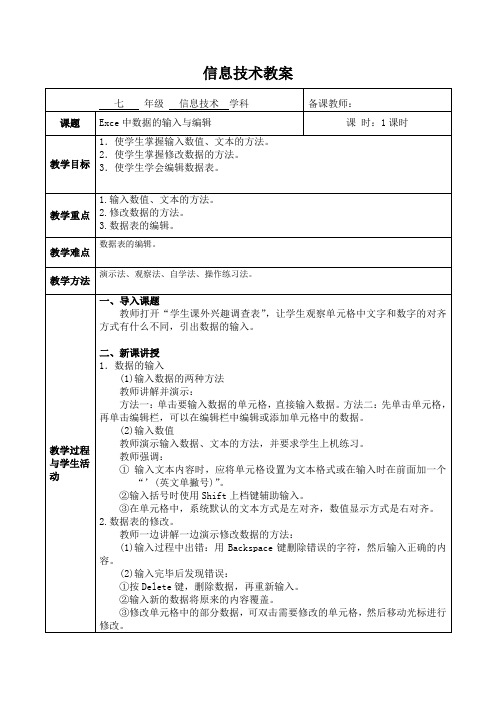
七年级信息技术学科
备课教师:
课题
Exce中数据的输入与编辑
课 时:1课时
教学目标
1.使学生掌握输入数值、文本的方法。
2.使学生掌握修改数据的方法。
3.使学生学会编辑数据表。
教学重点
1.输入数值、文本的方法。
2.修改数据的方法。
3.数据表的编辑。
教学难点
数据表的编辑。
教学方法
演示法、观察法、自学法、操作练习法。
(1)输入过程中出错:用Backspace键删除错误的字符,然后输入正确的内容。
(2)输入完毕后发现错误:
①按Delete键,删除数据,再重新输入。
②输入新的数据将原来的内容覆盖。
③修改单元格中的部分数据,可双击需要修改的单元格,然后移动光标进行修改。
教学过程与学生活动
3编辑数据表。
(1)插入行或列
一、数据的输入
二、数据表的编辑
教学反思
教学过程与学生活动
一、导入课题
教师打开“学生课外兴趣调查表”,让学生观察单元格中文字和数字的对齐方式有什么不同,引出数据的输入。
二、新课讲授
1.数据的输入
(1)输入数据的两种方法
教师讲解并演示:
方法一:单击要输入数据的单元格,直接输入数据。方法二:先单击单元格,再单击编辑栏,可以在编辑栏中编辑或添加单元格中的数据。
方法二:使用列上面的“列标”用光标直接拖动。
学生自由练习。
(3)设置单元格格式
A.合并单元格:把A1到E1单元格合并成一个单元格;
B.设置单元格对齐方式;
C.设置表格边框和填充
教师分别演示上述操作,重点强调:设置表格边框的操作步骤:先选颜色,再选线条样式,最后选设置范围,遵循先内后外的原则。
第11课 数据的编辑(教案)-2019-2020学年上学期七年级信息技术同步精品课堂(苏科2018版)
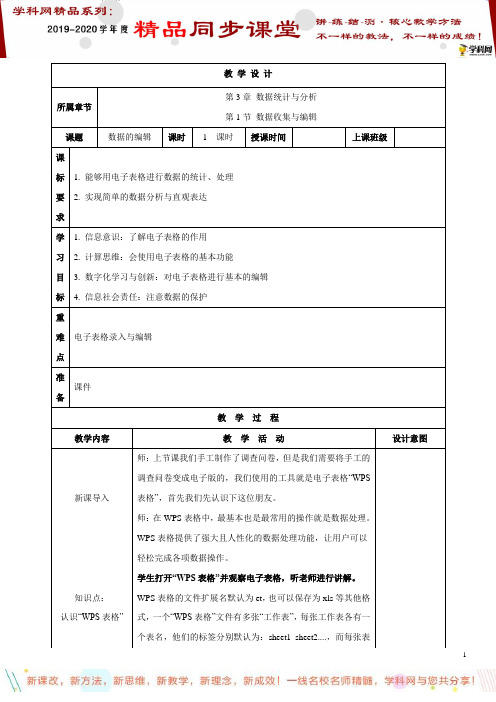
教学设计所属章节第3章数据统计与分析第1节数据收集与编辑课题数据的编辑课时 1 课时授课时间上课班级课标要求1. 能够用电子表格进行数据的统计、处理2. 实现简单的数据分析与直观表达学习目标1. 信息意识:了解电子表格的作用2. 计算思维:会使用电子表格的基本功能3. 数字化学习与创新:对电子表格进行基本的编辑4. 信息社会责任:注意数据的保护重难点电子表格录入与编辑准备课件教学过程教学内容教学活动设计意图新课导入知识点:认识“WPS表格”师:上节课我们手工制作了调查问卷,但是我们需要将手工的调查问卷变成电子版的,我们使用的工具就是电子表格“WPS 表格”,首先我们先认识下这位朋友。
师:在WPS表格中,最基本也是最常用的操作就是数据处理。
WPS表格提供了强大且人性化的数据处理功能,让用户可以轻松完成各项数据操作。
学生打开“WPS表格”并观察电子表格,听老师进行讲解。
WPS表格的文件扩展名默认为et,也可以保存为xls等其他格式,一个“WPS表格”文件有多张“工作表”,每张工作表各有一个表名,他们的标签分别默认为:sheet1 sheet2....,而每张表知识点:对单元格进行操作知识点:录入数据又包含多个单元格,每个单元格式工作表的组成元素。
单元格也有自己的名字“列号+行号”,列由A-Z列,行由1-多行,例如:A1 B3等。
首先我们来学习对单元格的操作。
【输入数据】在WPS 表格中,可将数据分为文本和数字这两种数据格式。
(1)选定单元格打开工作簿后,单击要编辑的工作表标签即可打开该工作表。
将鼠标指针移到要选定的单元格上并单击,该单元格即成为当前单元格。
如果要用鼠标选定一个单元格区域,可先单击区域左上角的单元格,按住鼠标左键并拖动鼠标指针到区域的右下角,然后释放鼠标左键即可。
(2)输入文本数据WPS 表格中的文本通常是指字符或者数字和字符的组合。
输入到单元格内的任何字符集,只要不被系统解释成数字、公式、日期、时间或者逻辑值,则WPS 表格一律将其视为文本。
《二、_输入数据》教学设计教学反思-2024-2025学年初中信息技术人教版七年级上册
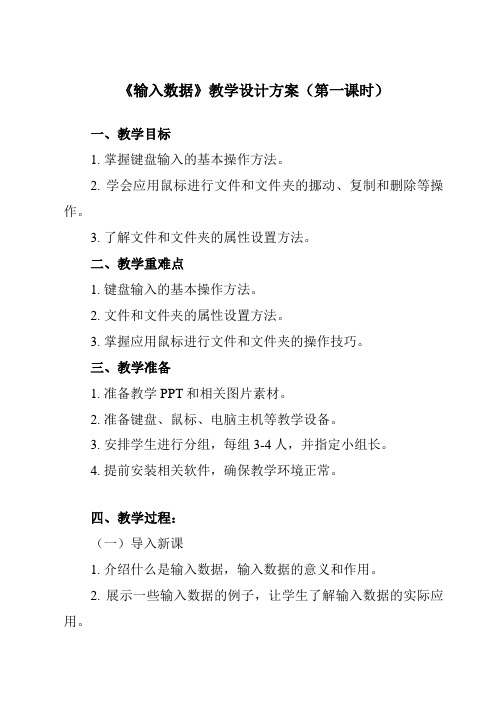
《输入数据》教学设计方案(第一课时)一、教学目标1. 掌握键盘输入的基本操作方法。
2. 学会应用鼠标进行文件和文件夹的挪动、复制和删除等操作。
3. 了解文件和文件夹的属性设置方法。
二、教学重难点1. 键盘输入的基本操作方法。
2. 文件和文件夹的属性设置方法。
3. 掌握应用鼠标进行文件和文件夹的操作技巧。
三、教学准备1. 准备教学PPT和相关图片素材。
2. 准备键盘、鼠标、电脑主机等教学设备。
3. 安排学生进行分组,每组3-4人,并指定小组长。
4. 提前安装相关软件,确保教学环境正常。
四、教学过程:(一)导入新课1. 介绍什么是输入数据,输入数据的意义和作用。
2. 展示一些输入数据的例子,让学生了解输入数据的实际应用。
3. 引导学生思考输入数据在实际工作和学习中的应用途景,激发学习兴趣。
(二)新授知识1. 讲解输入数据的常用方法,如键盘输入、鼠标输入、扫描输入等。
2. 介绍各种输入设备的性能和特点,如键盘、鼠标、扫描仪等。
3. 讲解输入数据的质量控制和校对方法,如拼写检查、语法检查、格式转换等。
4. 介绍一些常用的输入数据软件和工具,如Excel、Word、PDF等。
5. 讲解如何正确应用和维护输入设备,如键盘、鼠标、扫描仪等。
(三)实践操作1. 给学生分配一些简单的输入数据任务,如录入学生信息、录入文章等。
2. 要求学生按照一定的规范和标准进行输入,如格式要求、速度要求等。
3. 引导学生应用各种输入技巧和方法,提高输入速度和准确性。
4. 鼓励学生互相交流和讨论,分享自己的经验和技巧。
(四)教室小结1. 总结本节课的重点和难点,强调输入数据的重要性和技巧。
2. 鼓励学生积极思考和探索,提高自己的综合素质和能力。
3. 安置课后作业,要求学生完成一些复杂的输入数据任务,稳固所学知识。
教学设计方案(第二课时)一、教学目标1. 理解输入数据的基本观点和重要性。
2. 掌握正确的键盘操作技巧,能够准确、快速地输入数据。
第2章 数据的输入与编辑

步骤1 在前两组单元格A3至B4中分别输入前两组数据,如 下左图所示。 步骤2 选定A3至B4单元格,如下右图所示。
这两个值的差就 是序列的步长
步骤3 向下拖动右下角的填充柄,完成等差序列的输入, 结果如下右图所示。
2.输入换行符
要在单元格中的特定位置开始新的文本行,请先双击该单 元格,然后单击该单元格中要断行的位置,按【Alt+Enter】组 合键,效果如下图所示。
这是双击单元格 A1后,分别在 “华”字和“民” 字后断行的效果
案例2 输入数值
在Excel中,数值型数据是使用最多,也是最为复杂的 数据类型。数值型数据由数字0~9、正号、负号、小数点、 分数号“/”、百分号“%”、指数符号“E”或“e”、货币符号 “¥”或“$”和千位分隔号“,”等组成。
输入结束后按【Enter】键, 光标会自动移到当前单元 格的下一个单元格
如果输入的数据长度超出单元格长度,并且当前单元格 后面的单元格为空,则文本会扩展显示到其右侧的单元格中, 如下上图所示。若后面单元格中有内容,则超出部分被截断, 不显示,如下图所示。不过,如果单击该单元格,在编辑栏 中可看到内容依然存在,只是暂时隐藏起来了。
等比序列 要用等比序列填充单元格区域,可按如下操作步骤进行。
步骤1 在B2单元格中输入第一个数据“6”,如下左图所示。 步骤2 选定从该单元格开始的列方向单元格B2至B7,如下 右图所示。
步骤3 单击“开始”选项卡上“编辑”组中的“填充”按 钮,在展开的列表中单击“系列”项,如下左图所示。
见视频2-1
2.3 数据的基本编辑
案例1 数据的清除
所谓数据的清除,只是删除了单元格中的内容、格式或批 注,而空白单元格仍然存在。
七年级信息技术《数据的输入与编辑》教学设计方案
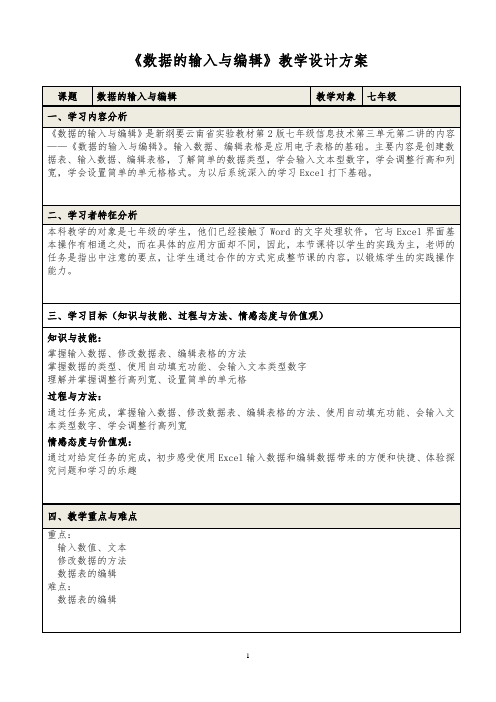
掌握输入数据、修改数据表、编辑表格的方法
掌握数据的类型、Biblioteka 用自动填充功能、会输入文本类型数字
理解并掌握调整行高列宽、设置简单的单元格
过程与方法:
通过任务完成,掌握输入数据、修改数据表、编辑表格的方法、使用自动填充功能、会输入文本类型数字、学会调整行高列宽
情感态度与价值观:
通过对给定任务的完成,初步感受使用Excel输入数据和编辑数据带来的方便和快捷、体验探究问题和学习的乐趣
四、教学重点与难点
重点:
输入数值、文本
修改数据的方法
数据表的编辑
难点:
数据表的编辑
五、教学策略与方法
创设情景,激发兴趣;通过采用讲授法、任务驱动法、讲练法等方法让学生学会使用Excel输入数据与编辑数据表格。
六、教学媒体资源的设计(课前准备)
多媒体计算机教室、Windows XP操作系统、office2010、极域电子教室
B.设置单元格的对齐方式;
C.设置表格边框和填充。
老师一边讲解一边演示,同学跟着操作
最后保存。
让学生掌握信息输入的技能。
让学生掌握数据修改的方式。
掌握插入行或列以及行高和列宽的设置;让学生学会自动填充的快捷方式,同时明白单元格格式的设置。
课
堂
练
习
1、将数据表内容补充完整;
2、在表中设置列宽为14,行高为18;
3、插入标题“课外兴趣调查表”,并输入A1到E1单元格合并并居中;
4、设置数据表内外边框为蓝色细实线。
巩固练习
课
堂
小
结
1、输入数据要认真细致;
2、插入行与列的方法;
3、自动填充、行高和列宽整和单元格合并及居中的方法。
七年级信息技术上学期第十一课用计算机写作教案

- 反馈作业情况:及时批改作业,给予学生反馈和指导。
学生活动:
- 完成作业:认真完成老师布置的课后作业,巩固学习效果。
- 拓展学习:利用老师提供的拓展资源,进行进一步的学习和思考。
- 反思总结:对自己的学习过程和成果进行反思和总结,提出改进建议。
教学方法/手段/资源:
- 自主学习法:引导学生自主完成作业和拓展学习。
- 反思总结法:引导学生对自己的学习过程和成果进行反思和总结。
作用与目的:
- 巩固学生在课堂上学到的文字处理软件基本操作习,拓宽学生的知识视野和思维方式。
- 通过反思总结,帮助学生发现自己的不足并提出改进建议,促进自我提升。
(4)学生可以与他人交流学习心得,分享自己的写作经验和技巧。
(5)学生可以定期向老师反馈学习进度,寻求指导和帮助。
八、教学反思
本节课主要教学内容为用计算机写作,涉及文字处理软件的基本操作、作文创作与修改、作文保存与打印等。在教学过程中,我采用了讲授法、实践活动法、合作学习法等教学方法,以帮助学生掌握相关知识和技能。
- 保存作文到指定文件夹;
- 打印作文;
- 掌握打印设置,如打印范围、打印质量等。
2. 教学难点:
(1)文字处理软件的高级功能:学生可能在短时间内难以掌握文字处理软件的高级功能,如字体效果、水印、页眉页脚等。教师可以通过示范、讲解和练习相结合的方式,帮助学生逐步掌握这些功能。
(2)作文创作与修改技巧:学生可能对作文创作和修改缺乏有效的技巧,导致作文质量不高。教师可以引导学生运用文字处理软件提供的工具和功能,如拼写和语法检查、成语词典等,提高作文质量。
《二、_输入数据》教学设计教学反思-2024-2025学年初中信息技术人教版七年级上册
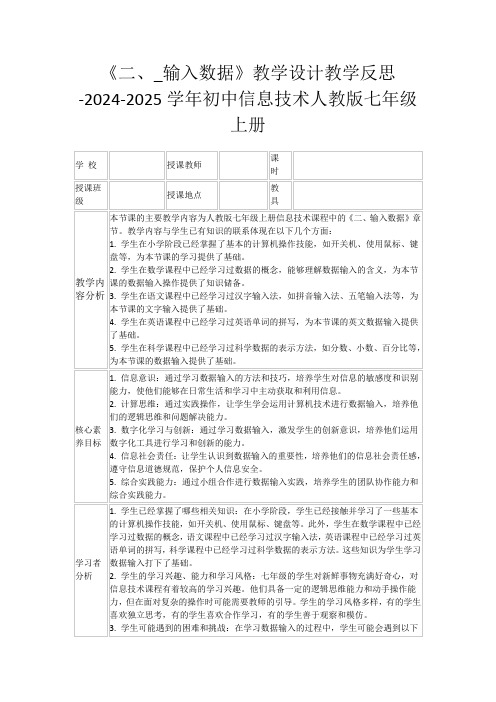
(一)课前准备(预计用时:5分钟)
学生预习:
提前发放预习材料,让学生了解本节课数据输入的学习内容,并标记出有疑问或不懂的地方。设计预习问题,激发学生思考,为课堂学习数据输入内容做好准备。
教师备课:
深入研究教材,明确本节课的教学目标和重难点。准备教学用具和多媒体资源,确保教学过程的顺利进行。设计课堂互动环节,提高学生学习数据输入的积极性。
6.提高实践能力:通过实践操作和实验活动,学生能够提高实践能力。他们能够亲身体验数据输入的过程,并运用所学知识解决实际问题。这有助于学生形成实践意识,提高他们的实践能力。
7.培养信息社会责任:通过学习数据输入,学生能够培养信息社会责任。他们能够认识到数据输入的重要性,遵守信息道德规范,保护个人信息安全。这有助于学生形成信息社会责任感,培养他们的信息社会责任。
4.信息社会责任:让学生认识到数据输入的重要性,培养他们的信息社会责任感,遵守信息道德规范,保护个人信息安全。
5.综合实践能力:通过小组合作进行数据输入实践,培养学生的团队协作能力和综合实践能力。
学习者分析
1.学生已经掌握了哪些相关知识:在小学阶段,学生已经接触并学习了一些基本的计算机操作技能,如开关机、使用鼠标、键盘等。此外,学生在数学课程中已经学习过数据的概念,语文课程中已经学习过汉字输入法,英语课程中已经学习过英语单词的拼写,科学课程中已经学习过科学数据的表示方法。这些知识为学生学习数据输入打下了基础。
4.使用空格分隔单词:在输入英文时,使用空格将单词分隔开,使文本更加易于阅读和理解。
题型5:请举例说明如何使用快捷键提高数据输入效率。
答案:使用快捷键可以提高数据输入效率,以下是一些常用的快捷键及其作用:
1. Ctrl+C:复制选定的文本或对象。
- 1、下载文档前请自行甄别文档内容的完整性,平台不提供额外的编辑、内容补充、找答案等附加服务。
- 2、"仅部分预览"的文档,不可在线预览部分如存在完整性等问题,可反馈申请退款(可完整预览的文档不适用该条件!)。
- 3、如文档侵犯您的权益,请联系客服反馈,我们会尽快为您处理(人工客服工作时间:9:00-18:30)。
二、编辑表格
1、插入行或列,调整行高或列宽 2、设置单元格格式 1、将标题所在的A1到D1单元格合并并居中。 2、设置标题的文字格式为:宋体,12号,加粗
1、单击鼠标选中一个单元格。 2、拖动鼠标选中连续单元格区域
3、按住[ctrl]键,拖动鼠标选中不连续的 单元格区域。
4、设置表格的边框和底纹
三、自动充
当输入表格中的数据有一定的规律时, 可使用excel提供的自动填充功能进行输入。
四、保存工作簿文件
1、制作右图所示Excel表格。 2、将其命名为“班级早餐情况调查表 ”。
第三单元 表格数据处理
第十一课 数据的输入与编辑
一、输入数据
新建一个工作簿, 当前默认的工作表是Sheet1, 活动单元格是A1单元格。
规划好表头,即可输入 数据。如右图所示。
1、数据类型
Excel电子表格中的数据类型有很多种。 常见的是数值型、文本型。
2、注意事项
在Excel中输入身份证号、电话号码或其他不用 计算的编号时,需要预先设置单元格数字格式为文 本格式,将数字类型设置为文本型。
